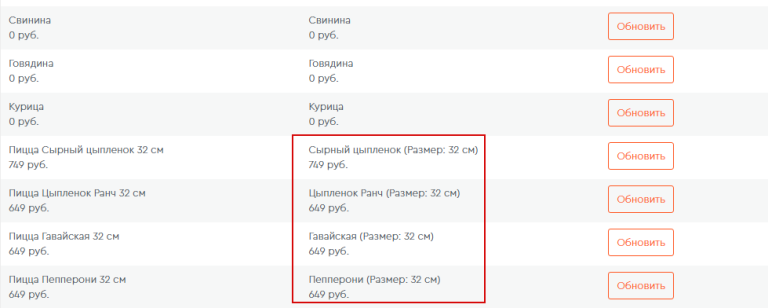Подготовка товаров
Чтобы товары были доступны для импорта, важно проставить у них артикулы. Именно по артикулам товары передаются на сайт и в заказе из платформы во Frontpad. Это как номенклатура: по этим артикулам две системы будут «общаться» между собой.
Артикул — это произвольный цифровой код товара, т.е. вы сами его придумываете. Главное — артикулы должны быть уникальными, без повторений. Frontpad при сохранении предупредит, если артикул повторяется. В этом случае придумайте новую последовательность цифр.
Чтобы проставить артикулы, перейдите во Frontpad > «Справочники» > «Товары».
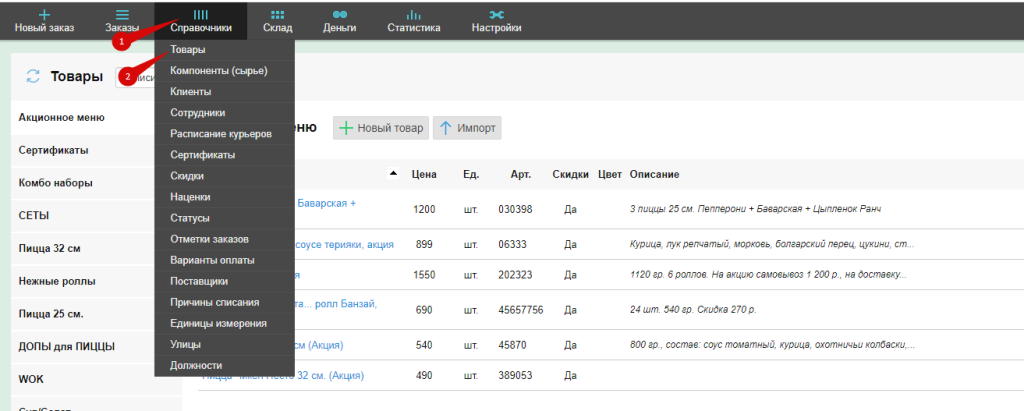
Далее пройдитесь по всем категориям товаров (1) и проверьте, что в столбце «Арт.» (2) стоят артикулы.
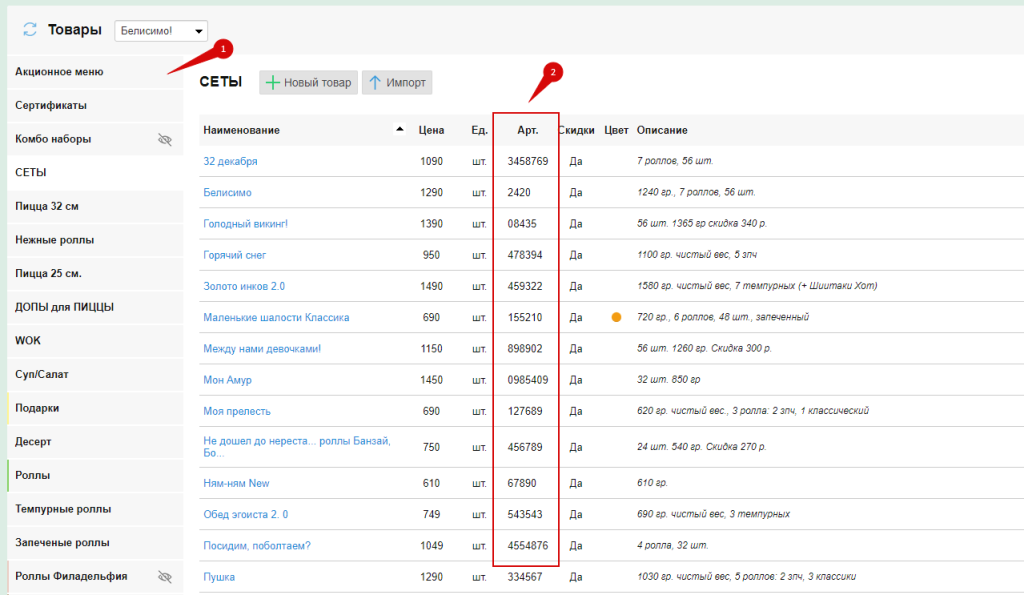
Если артикула нет, то откройте товар, укажите цифровой код (1) и нажмите «Сохранить» (2).
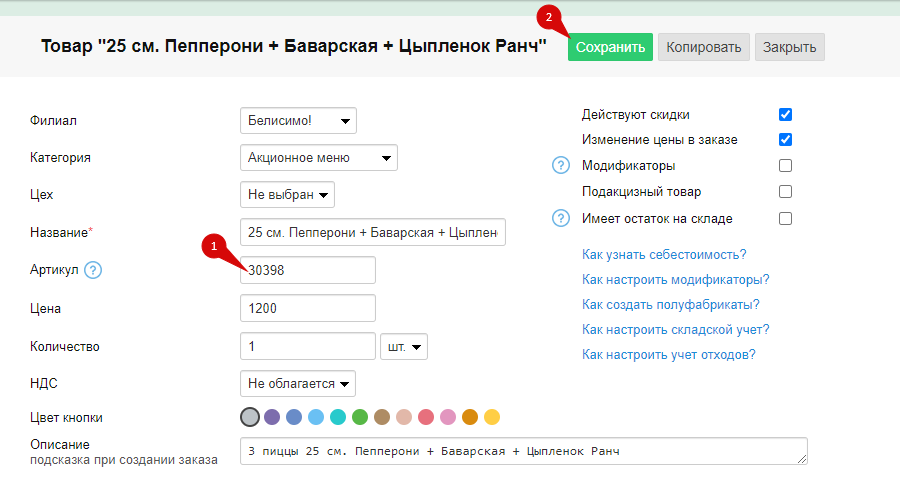
Импорт товаров
Frontpad по API не передает категорию товара и его описание. К передаче доступны: название товара, цена, артикул.
Кнопка «Импортировать все товары» копирует все товары из Frontpad на сайт (уже существующие товары будут обновлены). Выгрузится следующая информация о товарах: название, цена, артикул. К сожалению, Frontpad не передает категорию товара и его описание. Их нужно будет настроить на сайте.
Инструкция, как настроить категорию товара.
Если у вас во Frontpad несколько филиалов, то на сайте создадутся товары всех филиалов (FrontPad по API не разделяет товары по филиалам). Не беспокойтесь, после импорта товары не будут показываться пользователям, пока вы не выберите категорию для них.
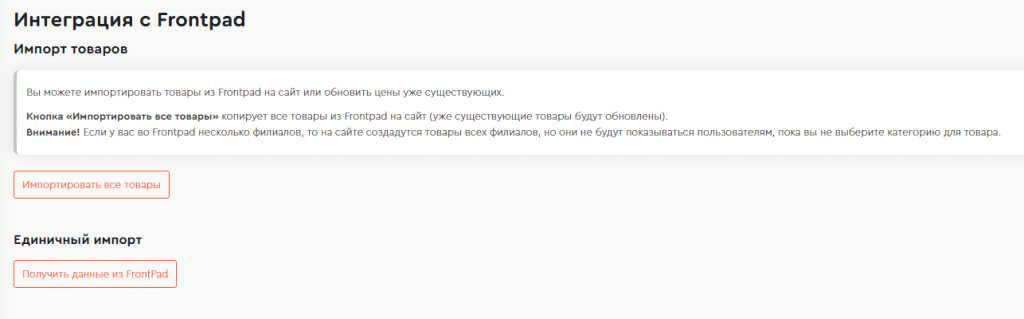
Единичный импорт
В этом разделе вы можете сделать единичный импорт товаров из Frontpad.
Нажмите на кнопку «Получить данные из FrontPad» — у вас подгрузятся все товары, которые есть во Frontpad.
Если товара ещё нет на платформе, то напротив него будет кнопка «Скопировать» (1). Нажав на неё, вы импортируете конкретный товар на сайт.
Если товар уже есть на платформе, то напротив него будет кнопка «Обновить» (2). Нажав не неё, вы обновите товар на сайте.
Красным подсвечиваются различия у товаров на платформе и во Frontpad.
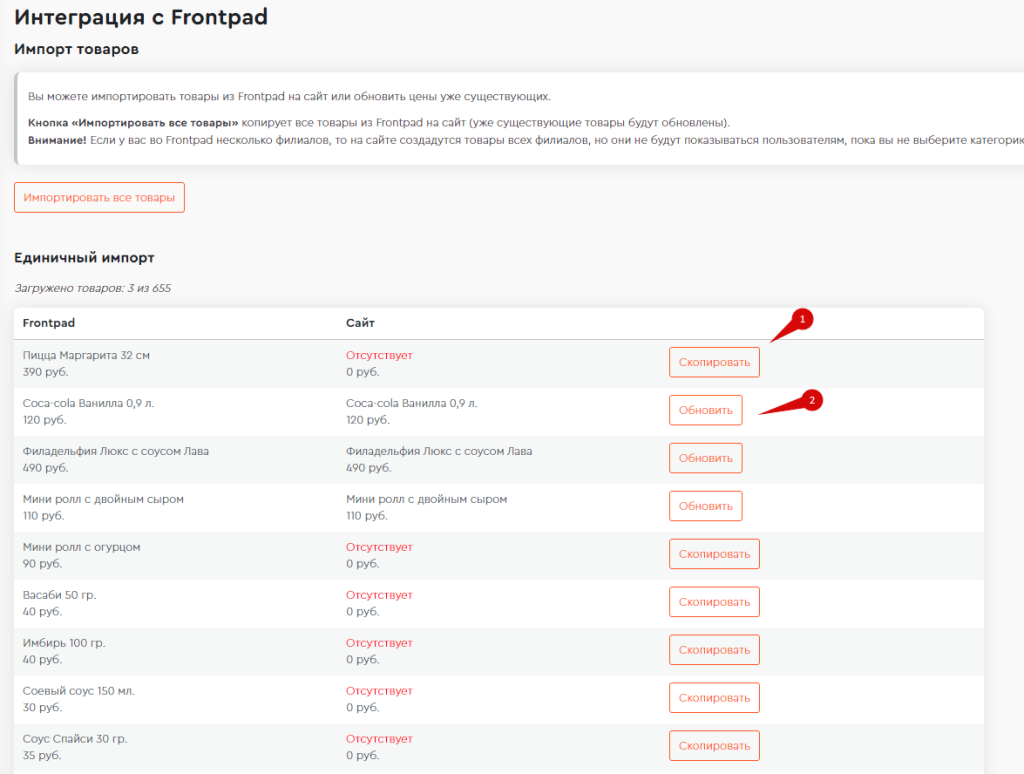
Единичное обновление цен у вариативных товаров
Чтобы его выполнить, перейдите в раздел «Интеграция с CRM» > Frontpad > «Импорт товаров», выберите интересующий вас вариативный товар и нажмите кнопку «Обновить».